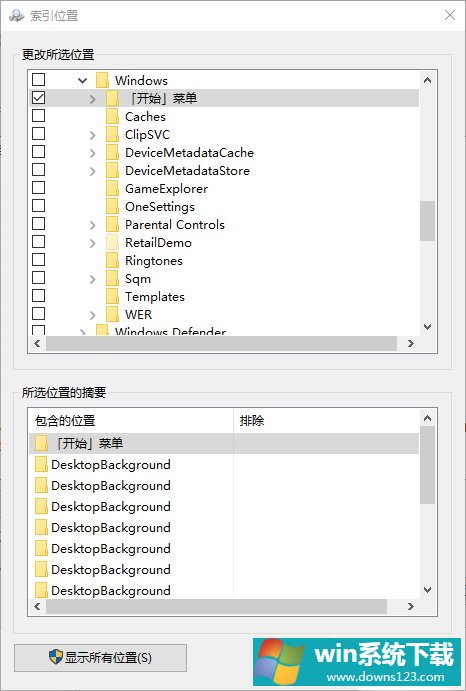Win10 1909系统小娜搜索速度很慢怎么办?解决方法分享
分类:win10教程 2021-08-13
导读: Win10 1909系统小娜搜索速度很慢怎么办?解决方法分享--要说 Win10系统 中最具特色的功能,那一定非个人智能助理小娜莫属了。不过,也有升级了Win10 1909的朋友反映,使用小娜搜索时速度很慢!其实,之所以会出现这种情况,主要是因为小娜只能针对全局匹配进行搜索,...
要说Win10系统中最具特色的功能,那一定非个人智能助理“小娜”莫属了。不过,也有升级了Win10 1909的朋友反映,使用小娜搜索时速度很慢!其实,之所以会出现这种情况,主要是因为小娜只能针对全局匹配进行搜索,而针对的关键词位置没有索引到本地搜索中。那么,该怎么解决这一问题呢?感兴趣的朋友,不妨来了解一下。
方法步骤
首先,在文件夹选项中开启隐藏文件的显示功能;
然后,在桌面搜索框输入“控制面板”,并打开;
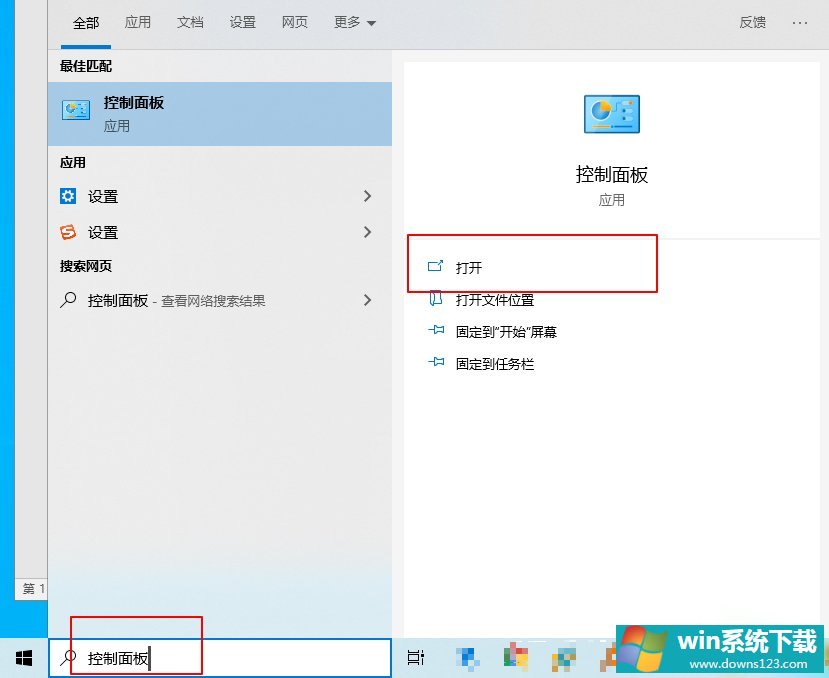
接着,在控制面板右上方搜索栏中搜索“索引”,点击进入第一个“索引选项”;
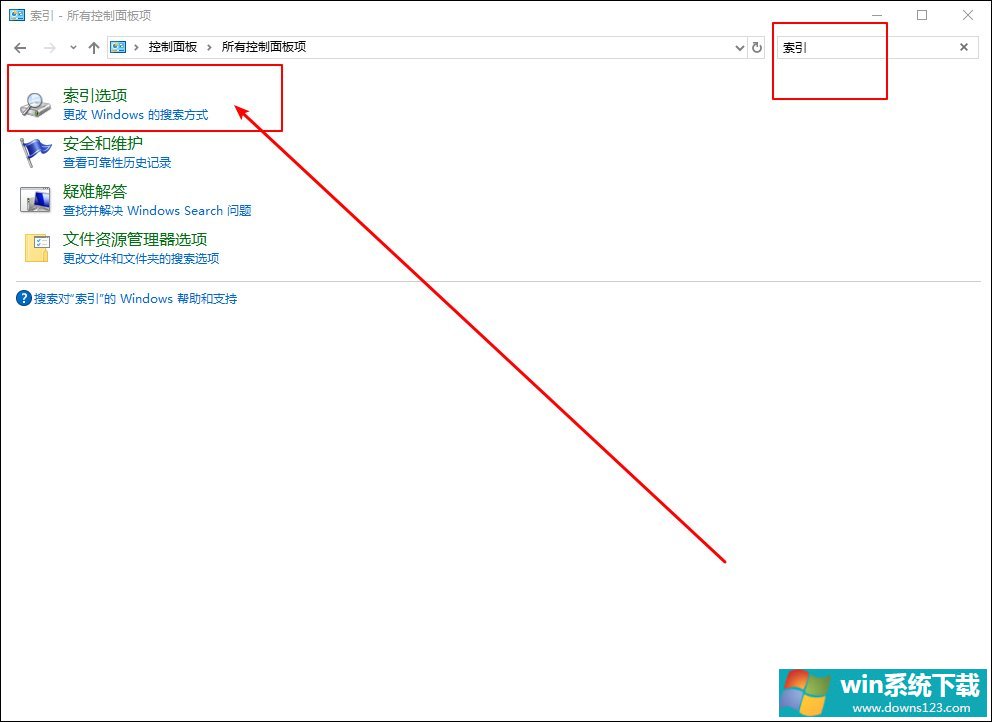
点击索引选项窗口下方的“修改”按钮;
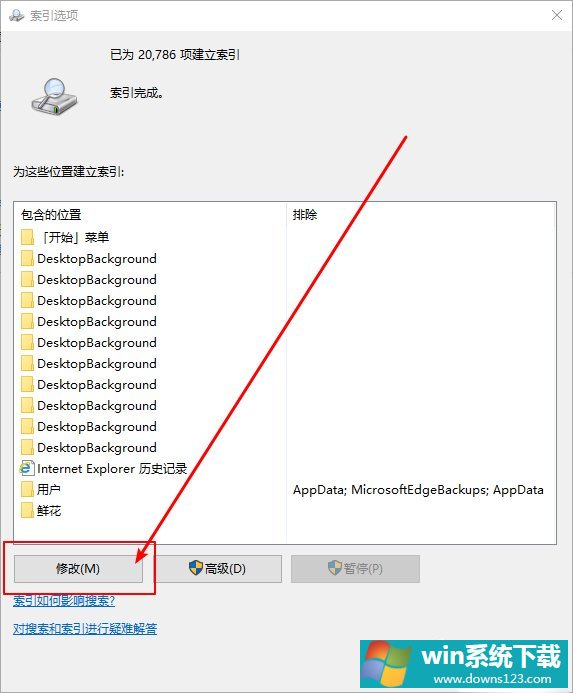
最后,添加索引,从窗口下面的“所选位置摘要”中点击一个位置,然后上面窗口就会有目录树可供选择,在想添加的位置前打钩即可。
C:\ProgramData\Microsoft\Windows\Start Menu
C:\Users\用户名\AppData\Roaming\Microsoft\Windows\Start Menu\